명령 프롬프트는 Windows에서 없어서는 안 될 부분입니다. 시작 프로그램 목록 생성 부터 WiFi 비밀번호 찾기 까지 명령 프롬프트로 할 수 있는 일이 많습니다. 그러나 명령 프롬프트도 재미있을 수 있다는 사실을 모를 수도 있습니다. 필요한 것은 몇 가지 명령 프롬프트 요령을 아는 것뿐입니다.
이 기사에서는 명령 프롬프트를 보는 방식을 완전히 바꿔줄 몇 가지 흥미로운 명령 프롬프트 아이디어를 제공합니다. 다른 표준 모든 Windows 사용자가 알아야 할 명령 이 있습니다.
명령 프롬프트를 실행하는 방법
명령 프롬프트 트릭을 사용하려면 먼저 실행해야 합니다. Win + R 을 누르고 cmd 를 입력한 다음 Enter 를 누릅니다.
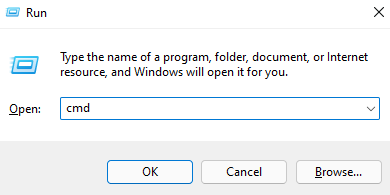
1. 명령 프롬프트 창 색상 변경
명령 프롬프트의 검정색 전용 디자인은 단조롭게 느껴질 수 있습니다. 그러나 몇 번의 클릭만으로 창에 생동감을 더할 수 있습니다. 텍스트 색상과 배경 색상을 변경할 수 있습니다.
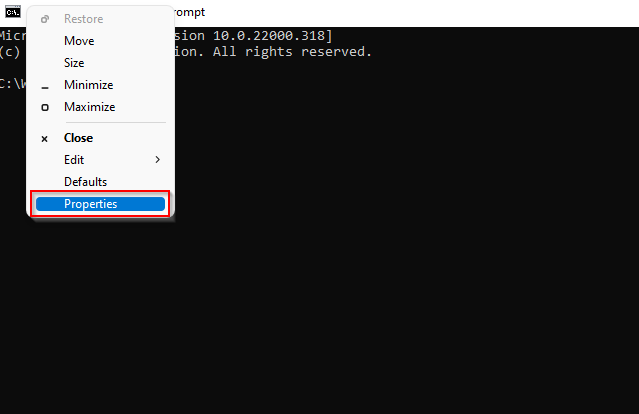
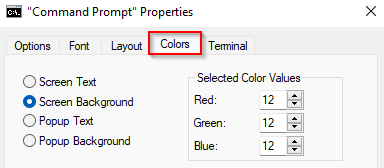
팝업 텍스트 및 배경은 팝업 명령 프롬프트 창에 표시되는 텍스트 및 배경 색상을 나타냅니다. 예를 들어 명령줄 기록을 보기 위해 F7을 누르면 팝업이 다음과 같이 표시됩니다.
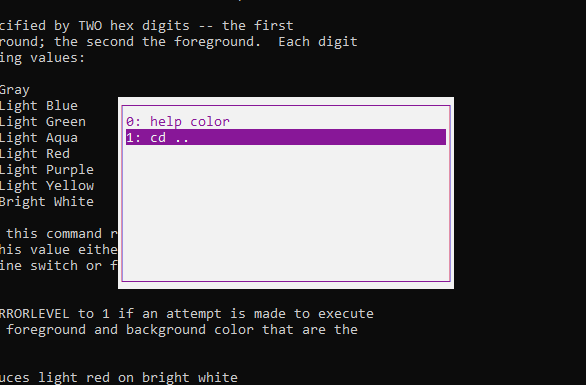
색상 탭에 있으면 사전 설정에서 색상 중 하나를 선택하거나 원하는 경우 선택한 색상 값 을 조정할 수 있습니다.
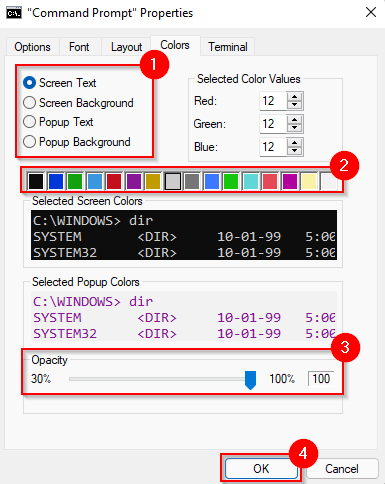
원하는 경우 텍스트나 배경의 불투명도를 조정할 수 있습니다.
변경사항이 미리보기 상자에 표시됩니다. 미리보기에 표시된 색상이 만족스러우면 확인 을 선택하여 변경 사항을 적용하세요.
2. 프롬프트 텍스트 사용자 정의
명령 프롬프트는 현재 작업 중인 디렉터리를 표시합니다. 기본 프롬프트 텍스트는 유용하지만 지루합니다. 다행히 프롬프트 텍스트를 원하는 대로 사용자 정의할 수 있습니다. 이를 위해서는 간단한 명령을 실행해야 합니다..
프롬프트 "프롬프트 텍스트"$G
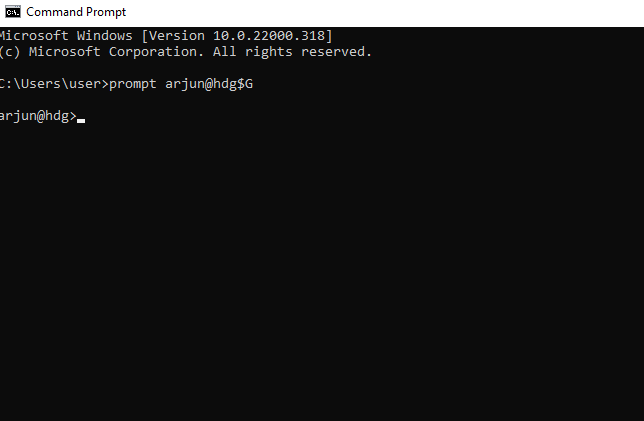
'프롬프트 텍스트'라는 단어를 명령 프롬프트에 표시하려는 텍스트로 바꾸세요.
이 명령의 $G는 프롬프트 끝에 보다 큼 기호(“>”)가 있는지 확인합니다. 다른 문자를 원할 경우 다음 명령을 입력하면 옵션 목록이 표시됩니다.
도움말 프롬프트
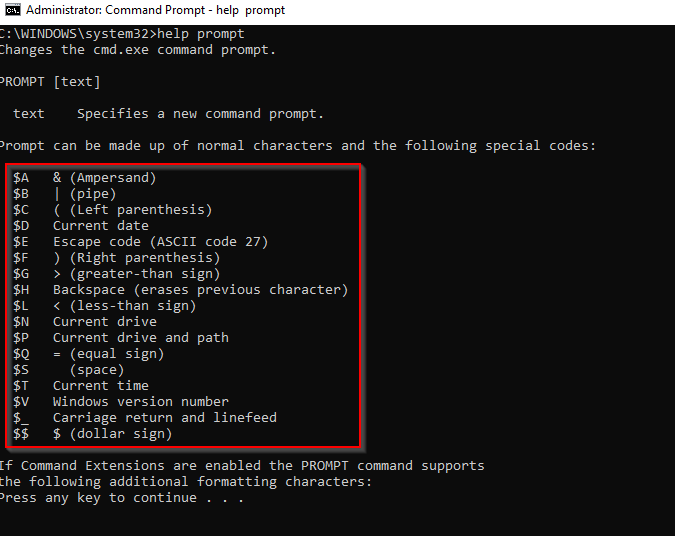
3. 명령 프롬프트 창 제목 변경
명령 프롬프트 창의 기본 제목은 "명령 프롬프트"이며, 관리자로 실행하면 "관리자: 명령 프롬프트"입니다. 여러 창을 사용하여 작업하지 않는 한 단조로움은 일반적으로 문제가 되지 않습니다.
실행 중인 약 12개의 명령 프롬프트 창에서 올바른 명령 프롬프트 창을 찾는 데 약간 어지러운 경우 각 창에 다른 제목을 지정할 수 있습니다. 다음 명령을 실행하기만 하면 됩니다:
제목 작업 이름
TaskName 을 특정 명령 프롬프트 창에서 실행 중인 작업으로 바꾸세요.
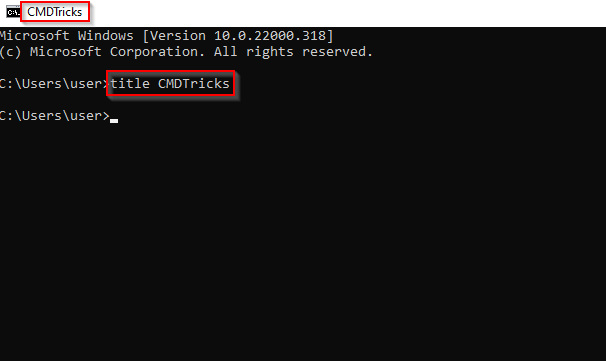
명령 프롬프트를 종료했다가 다시 실행하면 기본 제목이 다시 표시됩니다.
4. 명령 프롬프트를 사용하여 ASCII로 스타워즈 시청
텔넷 서비스 덕분에 스타워즈를 옛날 스타일로 시청할 수 있습니다. 하지만 Ateraan과 같은 롤플레잉 게임을 플레이하는 등 텔넷으로 스타워즈를 시청하는 것보다 훨씬 더 많은 일을 할 수 있습니다.
명령 프롬프트에서 스타워즈를 시청하려면 먼저 PC에서 Telnet이 활성화되어 있는지 확인해야 합니다. 그렇지 않은 경우 telnet 명령을 실행하면 오류가 발생합니다. 명령 프롬프트는 명령을 인식하지 못합니다 내부 또는 외부 명령임을 알려줍니다.
텔넷이 활성화되어 있는지 확인하려면 시작 메뉴에서 Windows 기능 켜기/끄기 를 검색하여 가장 일치하는 항목을 선택하세요. 텔넷 클라이언트 에 대한 Windows 기능 목록을 검색하세요. 옆에 있는 상자가 선택되어 있지 않으면 선택하고 확인 을 선택하세요.
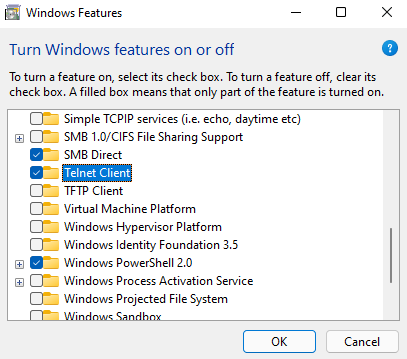
텔넷이 활성화되면 명령 프롬프트를 실행하고 다음 명령을 실행하세요:
telnet.towel.blinkenlights.nl .
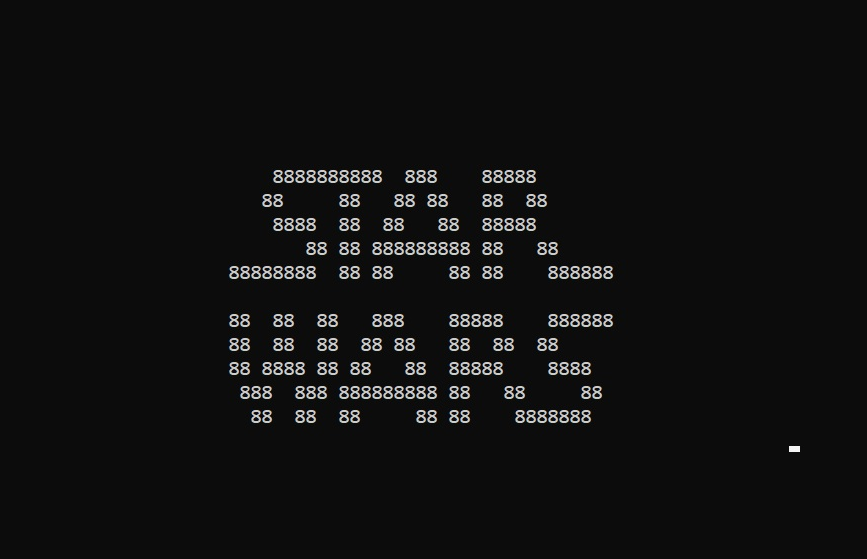
Telnet을 사용하면 다른 멋진 작업도 수행할 수 있습니다. 예를 들어, "지옥에서 온 Bastard Operator"와 함께 게임을 하거나 즐거운 시간을 보낼 수 있습니다. 플레이할 수 있는 게임과 해당 게임을 플레이하기 위해 실행해야 하는 명령은 다음과 같습니다.
또한 다음 명령을 사용하여 "지옥에서 온 Bastard Operator"로 시간을 보낼 수도 있습니다:
telnet Towel.blinkenlights.nl 666
또는 다음 명령을 실행하여 Weather Underground로 날씨를 확인할 수 있습니다.
telnet rainmaker.wunderground.com
배터리 상태 보고서 생성
Windows는 배터리 상태에 대해 필요한 모든 정보를 유지합니다. 덕분에 명령 프롬프트를 사용하여 전체 배터리 보고서를 생성할 수 있습니다. 보고서는 전체 용량, 현재 용량, 공장 사양과 같은 배터리 통계를 제공합니다.
그러나 배터리 보고서를 생성하려면 관리자 권한으로 CMD를 실행해야 합니다. Win + R 을 누르고 cmd 를 입력한 다음 Ctrl + Shift + Enter 를 눌러 명령 프롬프트를 관리자로 실행하세요.
전력 구성 /에너지
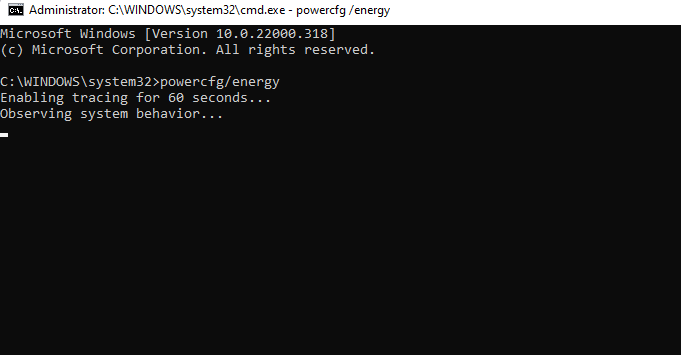
C:\Windows\System32\energy-report.html
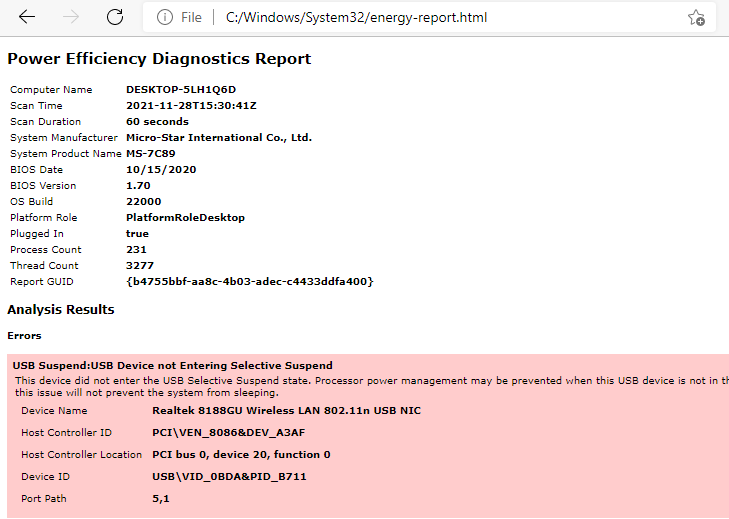
그다지 지루하지 않은 명령 프롬프트
많은 사람들이 명령 프롬프트를 Windows에 능숙한 사용자를 위한 블랙박스로 여깁니다. 하지만 초보자가 명령 프롬프트에 익숙해지는 것은 그리 어렵지 않습니다. 가끔씩 명령을 잊어버린 경우 언제든지 명령 프롬프트에서 자동 완성 켜 줘 를 입력할 수 있습니다. 게다가 몇 가지 명령 프롬프트 요령만 알면 그다지 지루하지 않죠?.
.